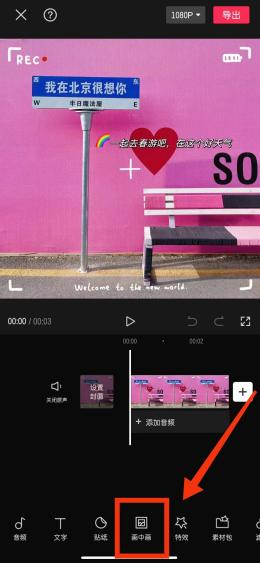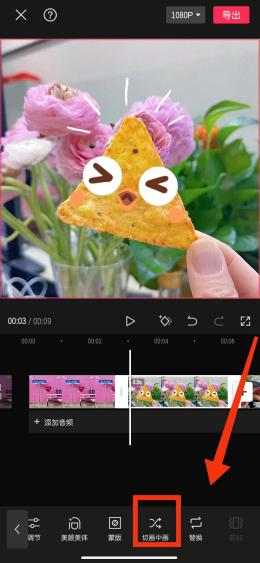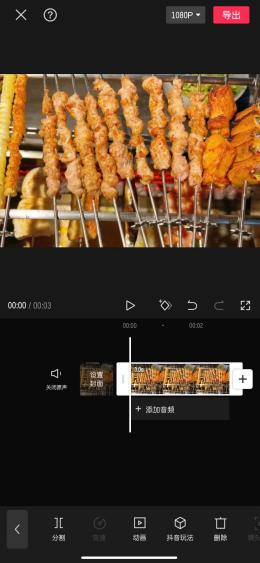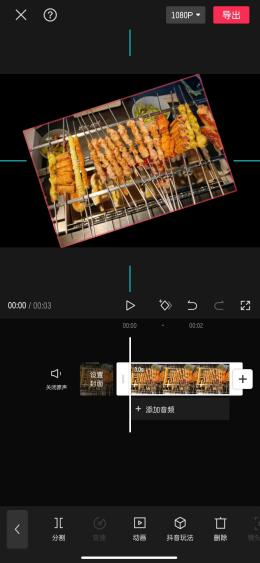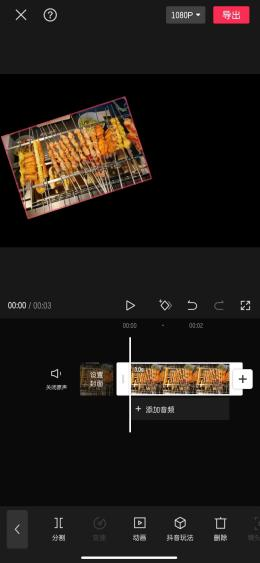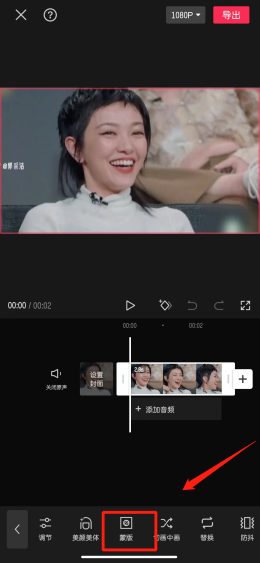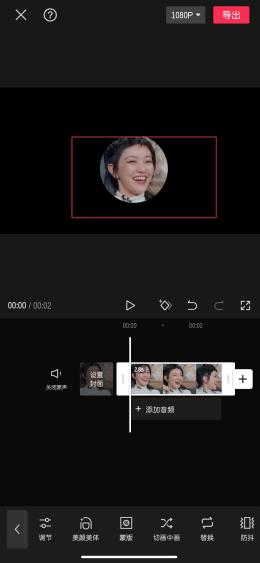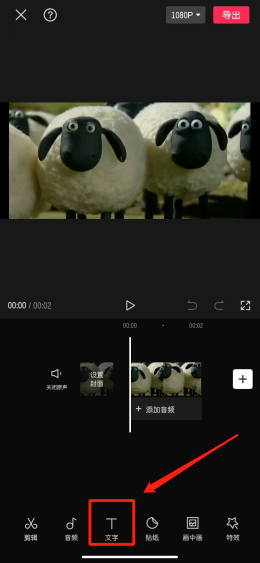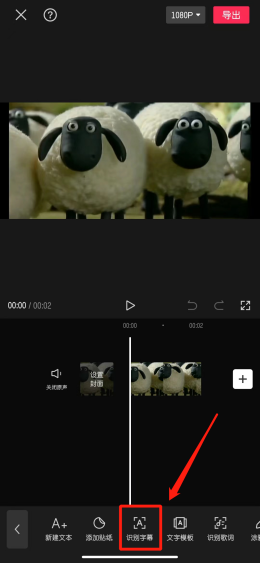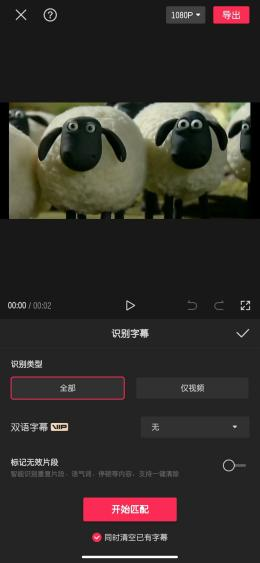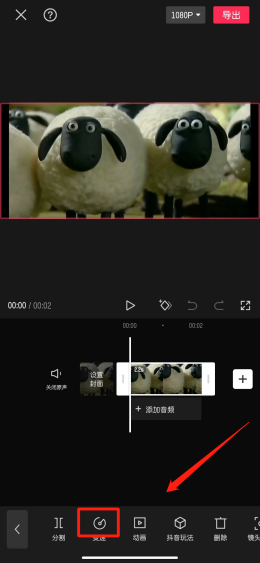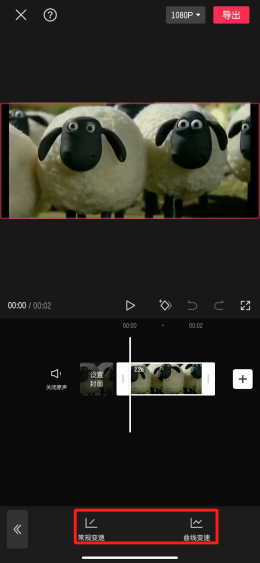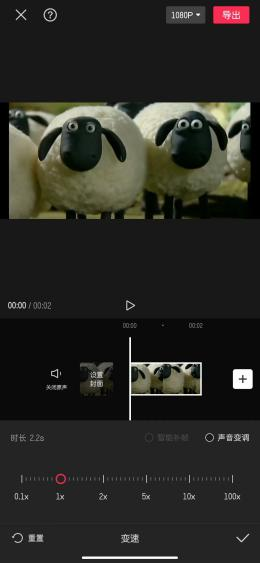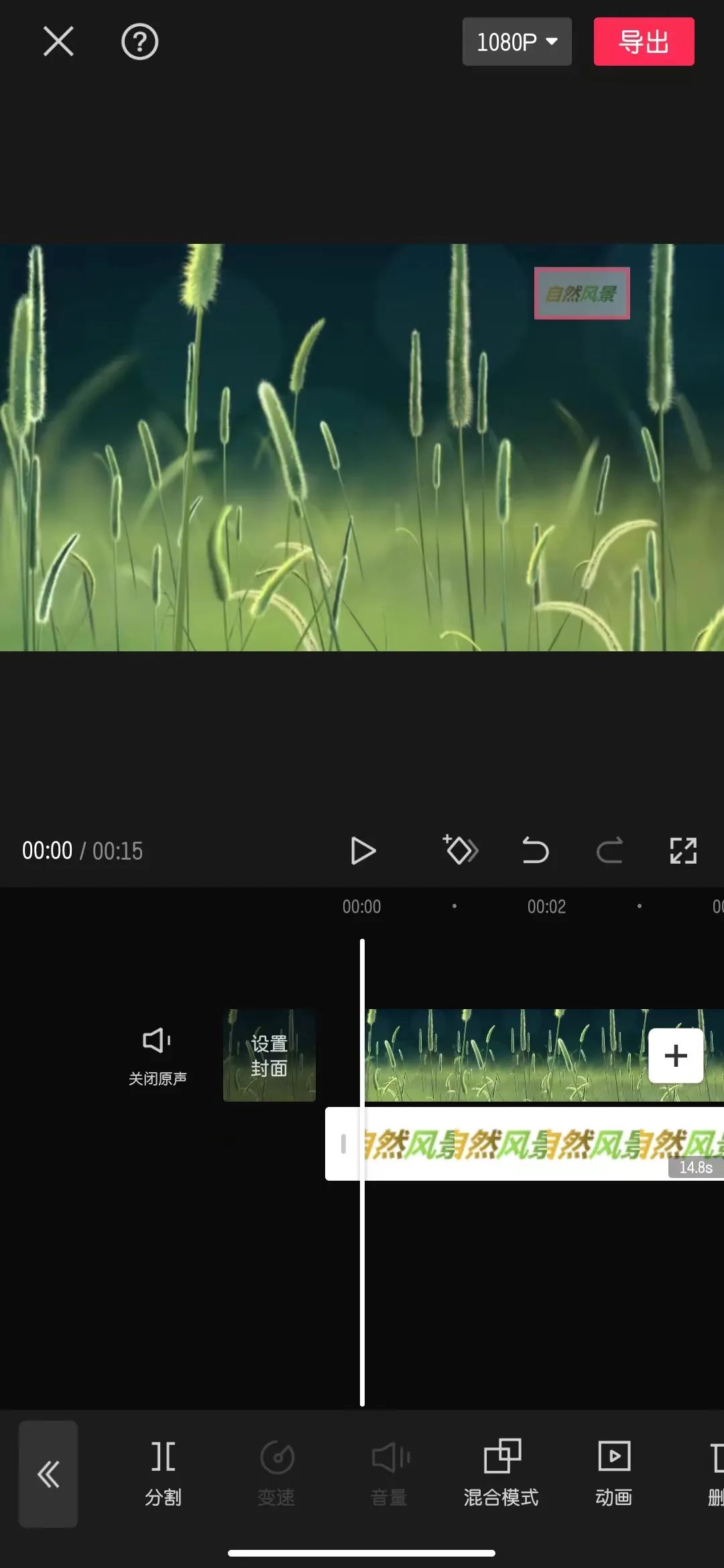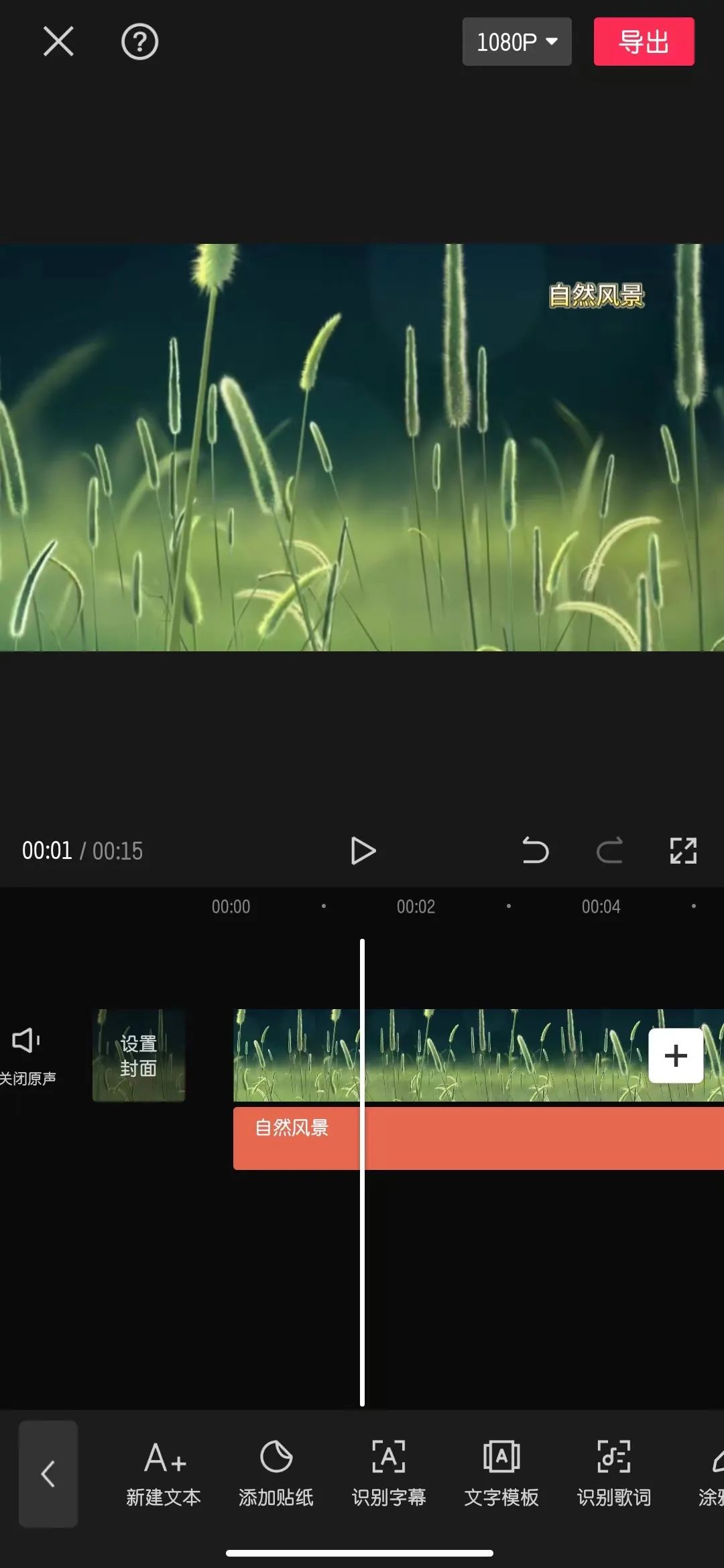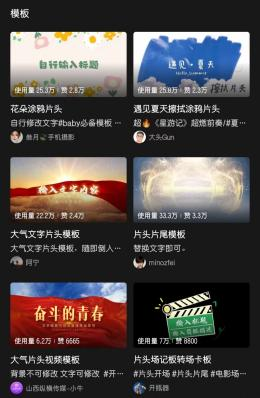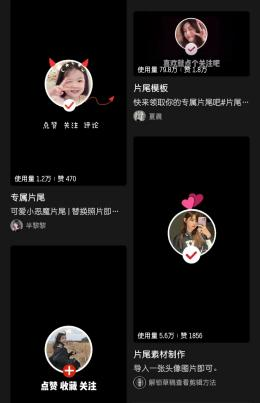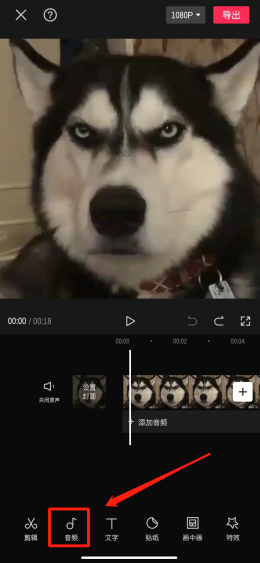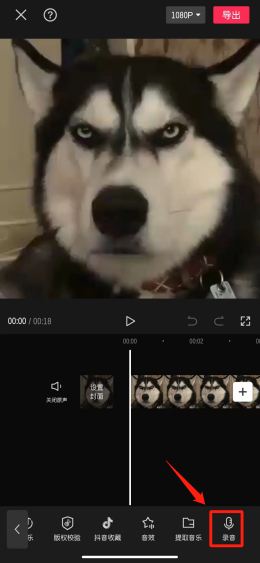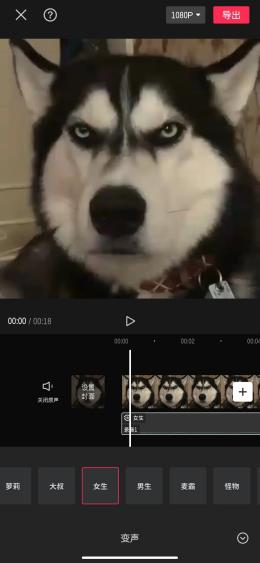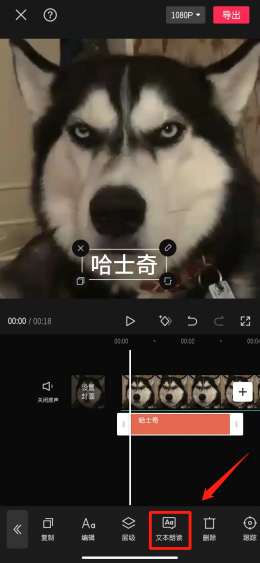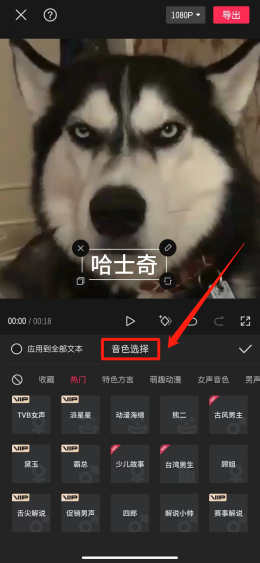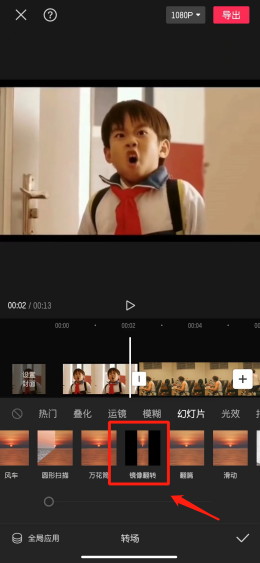哈喽,我是小华。今天我们一起聊聊新手做短视频的11个剪辑技巧,希望能帮到大家。
01.转场特效:两段素材之间的过渡效果,让视频变得动感十足。
在日常视频剪辑的过程中,转场的选择往往起到关键性的作用。优秀的转场可以大大提高用户体验,八大常用转场技巧,你常用哪个?
前一个镜头的景别与后一个镜头的景别是两个极端;前一个镜头是特写,后一个镜头是全景或大远景;前一个镜头是远景或全景,后一个镜头是特写。
前一个场景结尾镜头与后一个场景开头镜头景别相同。全景-全景,特景-特景。
无论前一组镜头的最后一个镜头是什么,后一组镜头都是从特写开始。对局部强调,展现日常生活中肉眼看不到的景别。
空镜头是指一些以刻画人物情绪,心态为目的,只有景物,没有人物的镜头。
封挡是指画面中的运动主体在运动过程中挡住镜头,使得观众无法从镜头中辨别出被摄物体。
来考考大家,下面这个属于哪个转场?留言私信小华,会有惊喜!
图片来源:网络(侵删)
剪映中的转场特效模板挺多的,不单单有普通的划入划出、放大缩小、推近旋转,还有比较复杂的特效,像电视无信号、弹幕转场、打板转场等等,直接套用就行。

02.画中画:在同一个画面同时播放多段视频内容,增加趣味性。说白了就是画里有画,两种方式可以添加【画中画】。
第一,菜单栏直接点击【画中画】,新增【画中画】;第二,选中视频,在菜单栏中选中【切画中画】,画中画里可以添加图片、视频、文字、特效。
添加多个画中画时,新添加的图层会覆盖原来的图层,大家可以按需求调整位置和大小,可以同时分屏显示多个画面。
03.提取BGM:添加歌曲录屏,分离音频,提取背景音乐。
如何快速找到BGM呢?首先,要清楚想要的音乐类型,锁定关键词,想象一下音乐的感觉,从而提炼音乐的风格、情绪、节奏和使用场景等关键词,快速找到合适的BGM。
其次,搭建自己的音乐库,培养收集音乐的习惯,并按照自己的理解去分类,方便后续快速找到想要的音乐。当然啦,学会利用听歌识曲的功能去找合适的音乐。
最后,音乐网站分享给大家,像国内有爱给网、淘声网、网易云音乐、PizzaBGM、100Audio,国外的Premium Beat、Bensound、FreePD等,你如果有好的音乐网站后台私信小编,下次分享给更多朋友。
以剪映为例,进入视频编辑界面,点击视频轨道,直接可以用手指放大、缩小或旋转视频画面,我们还可以根据自己的需求移动视频画面的位置。
05.蒙版:是让图层显示一部分,遮挡一部分的手段,一般被遮挡掉的部分作为透明。
还是以剪映为例,在导入素材后,选中素材,在下方菜单栏可以看到蒙版,当前蒙版有六种形状,像线性、镜面、圆形、矩形、爱心和星型,注意灰色的部分代表这画面的显示区域,而黑色的部分是被遮挡的区域,我们可以单指移动画面位置,双指收缩放大视频大小。
注意两个“>”号,是羽化功能,可以让画面衔接的更自然。
06.字幕:添加综艺效果,会话气泡的动态文字,让视频更加生动有趣。
字幕是一个视频里很重要的元素,就像拼音一样,让用户观看起来更方便,不受环境的影响,还可以解决普通话不标准的问题。特别是口播知识类博主,一定别忘了字幕。
可能有小伙伴会说,好烦,不想加字幕,一个字一个字打,好累!如果你是因为这个问题,不加字幕的,那一定要注意剪映有识别字幕的功能,打开剪映,导入视频素材,选择【文字】-【识别字幕】,一键识别,完美~
07.调整帧数:适当调整帧数,让画面进度加快或减慢。
24帧、25帧、30帧、50帧、60帧……这些数字到底代表着什么呢?我们在拍摄剪辑视频的时候到底应该选择怎样的帧数?
大家应该都知道视频是由一张张照片连续播放而成的,而调整帧数就是指每秒钟播放的照片数量,在我们国家大部分的广播视频都是以每秒25帧来进行播放的,帧数越高视频越流畅,相反就会出现卡顿问题。
在剪映中我们直接选中视频点击变速,就可以按照自己的想法去加快或减慢画面进度。
08.水印:一定要记得勾选原创,避免他人盗用。三种加水印方式:图片水印、文字水印和移动水印。
图片水印就用到了我们上面说的画中画,在原素材的基础上,增添图片,找到不透明度(40),调整水印到合适位置和大小,并将水印素材的长度拉到与视频平齐。
文字水印,导入素材,点击【文本】-【新建文本】,输入想要的文字,我们可以选择喜欢的样式,【不透明度】选择30,然后调整合适位置和大小,并将素材长度拉到与视频平齐。
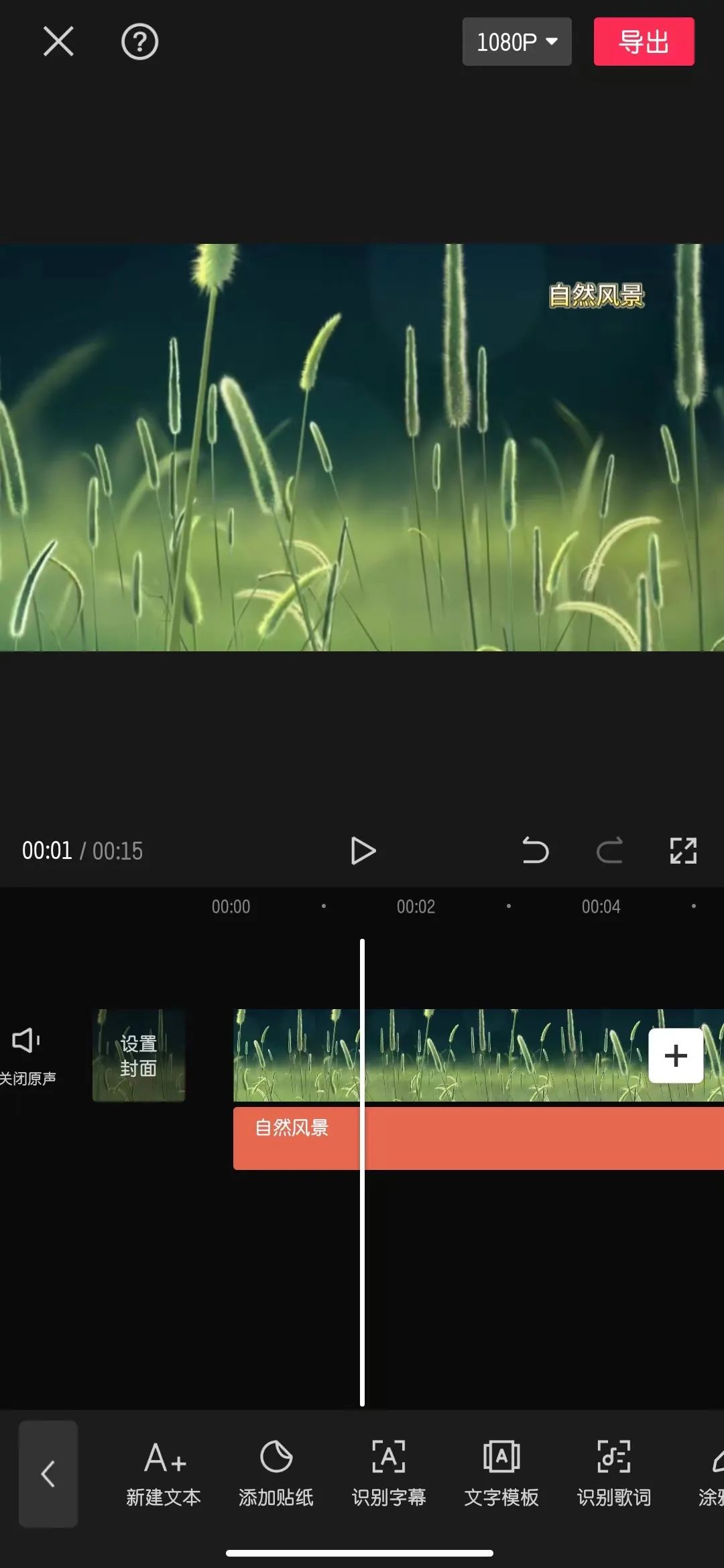
移动水印,这个很常见,它其实是在文字水印的基础上,增加关键帧,形成动画效果。首先在文字素材开始的位置打上关键帧,隔一段时间再打关键帧,并移动水印位置,再移动水印位置并打上关键帧,上述步骤越多,水印移动越复杂,你学会了吗?
09.片头:让观看者快速的明确主题,吸引观看者,让其对内容产生兴趣。
片头怎么制作才更吸引人?最简单也是最好用的方法就是套用模版,大家根据自己的需要在剪映中找到合适的模板套用就行,简单修改内容即可成片。
片尾:首尾呼应,可以设计一个专属自己的固定片尾。大家也可以在剪映搜索套用就好。
10.后期配音:收音效果不好,就需要原音或者机器音来配音。
很多同学对怎么给视频配音很感兴趣, 一部手机就能在家轻松配音,无论是好物分享、美食制作,还是口播直播类等视频,都可以。
首先,我们将拍摄好的片段导入剪映,根据画面我们在手机自带的录音机进行录音,录制完成后通过分享上传至剪映,当然我们也可以直接在剪映-【音频】-【录音】这里进行录音,还有智能变声,对自己声音不自信的同学可以试试。
其次,还可以使用文本朗读,输入文字,选中文字,选择【文本朗读】,选择一个自己喜欢的音色就可以生成音频啦!
11.镜像翻转,利用镜像让画面回归正常状态,可以加强短视频观感体验。
像日常我们自拍多会选择前置拍摄,但最终的效果或多或少有些奇怪,像一些文字、图案、周围环境等呈现的方向不对,利用后期“镜像”,可以让画面回归正常状态,观感也更舒服。
我们大家可以在剪映-【转场】-【幻灯片】-【镜像翻转】,选择全局应用。
我们还可以利用线性蒙版和镜像翻转做制作相册翻页的动画效果。
如果说你也想快速的完成一条短视频的话呢,赶紧收藏,以免下次找不到咯~今天的分享就先到这了,下期见!